Wie kann man Samsung Handy zurücksetzen
Viele Menschen befreien jetzt ihren Handyspeicher oder entfernen ihr Bildschirmsperre durch das Zurücksetzen ihrer Samsung Handys. Dieser Artikel zeigt Ihnen, wie Sie Ihr Samsung Handy zurücksetzen können.
„Der Akku meines Samsung Handys entlädt sich plötzlich sehr schnell“.
„Mein Samsung Handy ist mit einem Virus infiziert worden“.
„Ich möchte mein Samsung Handy weiterverkaufen und muss daher meine Daten löschen“.
„Wie setze ich mein Samsung Handy ohne Passwort zurück?“
Sind Sie auf eines der oben genannten Probleme gestoßen? Normalerweise können wir diese Probleme lösen, indem wir unser Samsung Handy zurücksetzen, damit ist meistens gemeint, das Handy auf Werkseinstellungen zurückzusetzen. Wir zeigen Ihnen 2 Methoden zum Zurücksetzen Ihres Samsung Handys. Lesen Sie bitte durch, um eine praktikable Methode zu finden.
Teil 1. Samsung Handy zurücksetzen-so funktioniert Hard Reset(auf Werkseinstellungen)
Wenn sich Ihr Samsung Handy durch Entsperren des Bildschirms öffnen lässt, kann ein Hard Reset einfach über die Einstellungen durchgeführt werden.
Bevor Sie Ihr Samsung Handy zurücksetzen, Wollten Sie vielleicht Ihre persönlichen Daten sichern.
Schritt 1. Öffnen Sie die Option „Einstellungen“ auf Ihrem Samsung-Handy und wählen „Allgemeine Verwaltung“.
Schritt 2. Klicken Sie dann auf „Zurücksetzen“.
Schritt 3. Wählen Sie die Option „Auf Werkseinstellungen zurücksetzen“.
Schritt 4. Sie werden dann eine Seite mit den zu löschenden Daten sehen, klicken Sie erneut auf „Zurücksetzen“.
Schritt 5. Beim letzten Mal werden Sie gefragt, ob Sie die Daten löschen möchten, bestätigen Sie und klicken darauf „Alles löschen“.
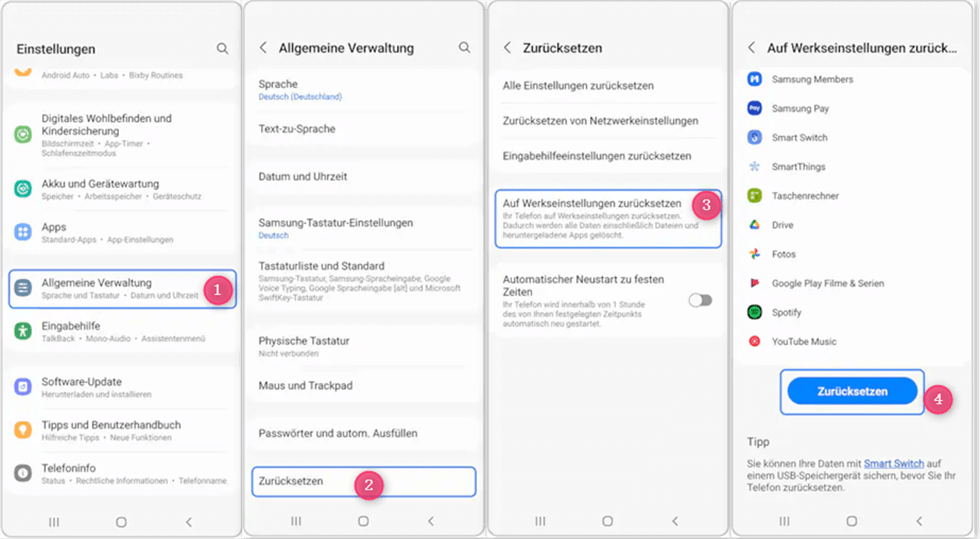
Auf Werkseinstellungen zurücksetzen
Lesen Sie auch: Wie kann man die Daten nach dem Zurücksetzen des Handys wiederherstellen?
Teil 2. Wie kann ich ein Samsung Handy Zurücksetzen ohne Passwort?
Wie setzen Sie Ihr Samsung Handy zurück, wenn Sie versehentlich Ihr Bildschirm Passwort vergessen haben? DroidKit kann Ihnen dabei helfen! Sie können Ihres Samsung Handy Zurücksetzen ohne jegliche Art von Passwort, Einfache Bedienung in nur wenigen Schritten. Um herauszufinden, wie DroidKit Bildschirmsperren entsperrt, lesen Sie bitte die folgende Anleitung:
- DroidKit unterstützt 4-stellige PIN, 6-stellige PIN, benutzerdefinierte PIN, Passwort, Muster, Fingerabdruck-ID, Gesichtserkennung, usw.
- Ohne Root können Sie Bildschirmsperren einfach entfernen.
- Samsung, LG, Motorola, Huawei und alle anderen Android-Geräte werden unterstützt.
Gratis Herunterladen * 100% sauber & sicher
Schritt 1. Laden Sie DroidKit auf Ihrem Computer herunter. Schließen Sie Ihr Samsung Handy über ein USB-Kabel an Ihren Computer an, Starten Sie DroidKit auf Ihrem Computer. Klicken Sie auf die Option „Bildschirm Entsperrer“.

Auf Bildschirm-Entsperrer klicken
Schritt 2. Dann weiter auf „Starten“ und „Gerät verbunden“.
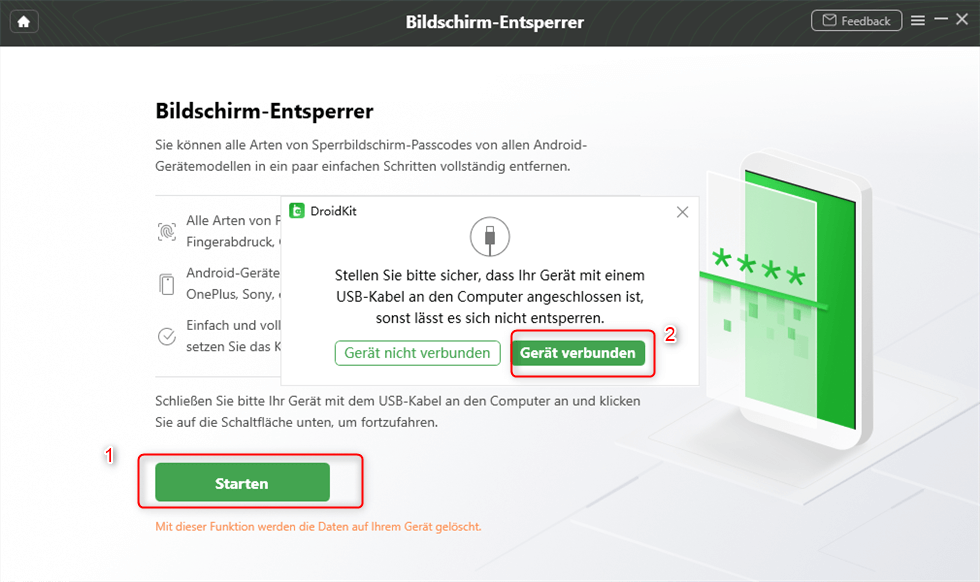
Auf Gerät verbunden klicken
Schritt 3. Sie werden dann die Seite „Gerätekonfigurationsdatei vorbereiten“ sehen, bitte haben Sie etwas Geduld. Sobald der Vorbereitungsprozess abgeschlossen ist, klicken Sie auf „Jetzt entfernen“.
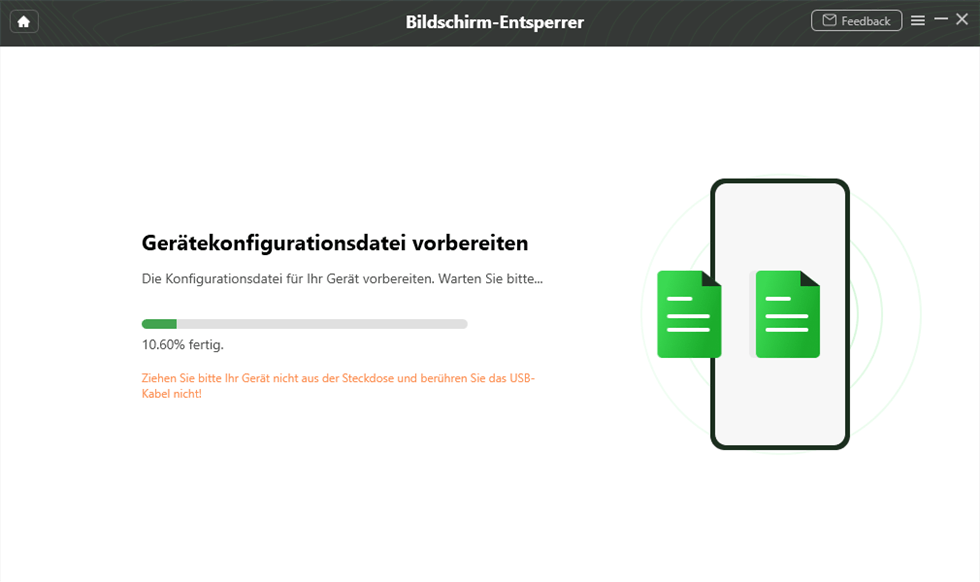
Gerätekonfigurationsdatei vorbereiten
Schritt 4. Wählen Sie Ihre Handymarke – Samsung und klicken Sie auf „Weiter“.
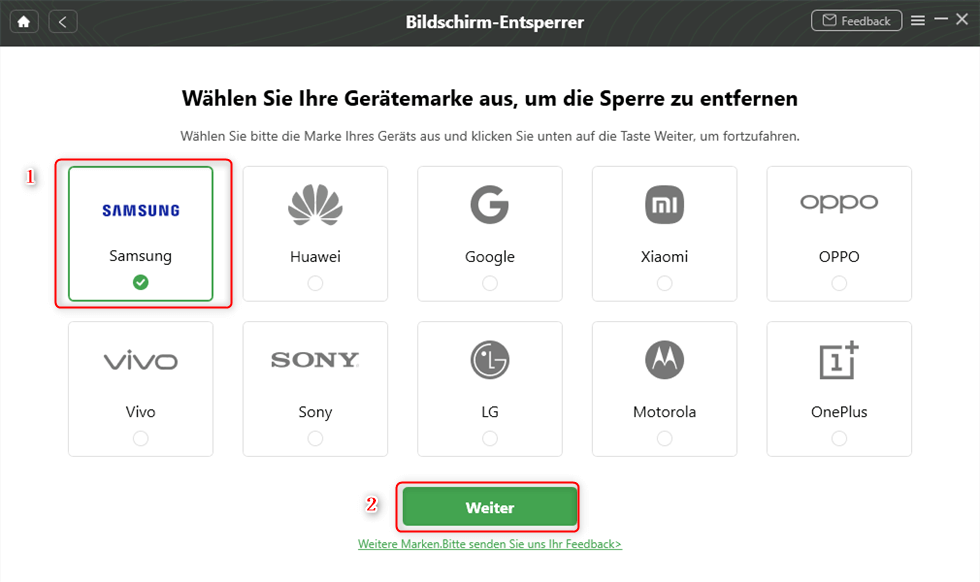
Handy-Marke zur Entsperrung wählen
Schritt 5. Dann Folgen Sie den Anweisungen, um das Zurücksetzen Ihres Handys abzuschließen.
Schritt 6. Das Bildschirm Passwort wird dann entfernt und Ihr Handy wird zurückgesetzt. Sobald das Zurücksetzen abgeschlossen ist, wird Ihr Handy neu gestartet. Sie müssen kein Passwort eingeben, um Ihr Samsung Handy zu benutzen.
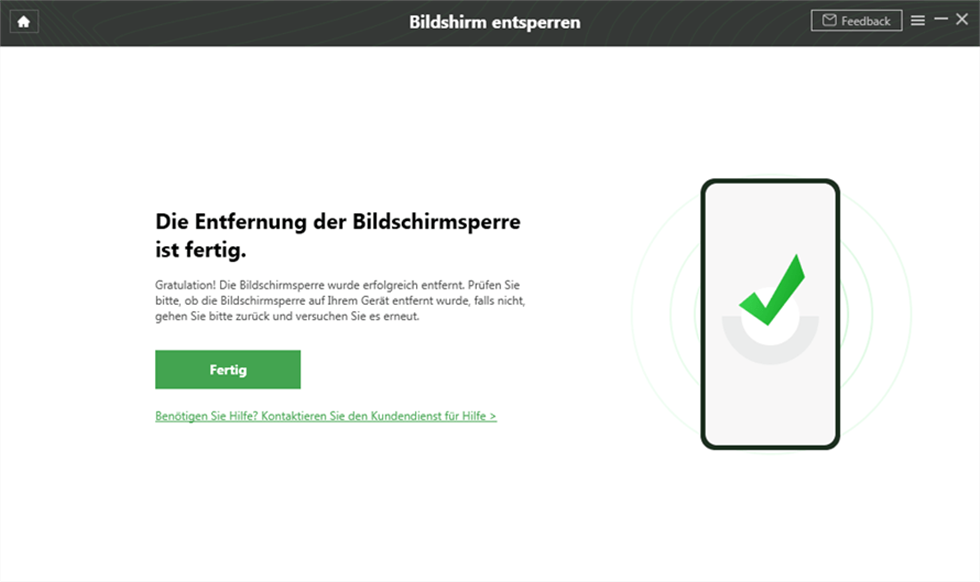
Bildschirm Entsperrer fertig
Fazit
Oben ist alle unsere Diskussion darüber, wie Sie Ihr Samsung-Handy zurücksetzen können. Falls Sie Ihr Passwort vergessen haben oder Ihr Handy gesperrt ist, bietet Ihnen DroidKit die einfachste Lösung. DroidKit bietet auch Funktionen zur Datenwiederherstellung, Datenextraktion, Datenverwaltung, Systemreparatur, Systembereinigung, Umgehung der Google FRP-Sperre, was Ihre Komplettlösung für alle Android Probleme ist. Laden Sie DroidKit jetzt herunter und probieren Sie es aus! Wenn Sie diesbezüglich Fragen oder Anregungen haben, können Sie uns gerne eine E-Mail schicken. Wenn Ihnen dieser Artikel gefallen hat, freuen wir uns, wenn Sie ihn mit Ihren Freunden auf Facebook/Twitter teilen.
DroidKit
- Unterstützung für alle Arten von Bildschirmsperren.
- Unterstützung für mehr als 20.000 Handy- und Tablet-Modelle.
- Bildschirmsperren ohne Root entfernen.
- Entsperren in wenigen Minuten.
Herunterladen für Win100% sauber und sicher
Herunterladen für Mac100% sauber und sicher
Gratis Herunterladen * 100% sauber und sicher
Weitere Fragen über Produkt? Kontaktieren Sie bitte userem Support Team, um Lösungen schnell zu bekommen >





